
前回、Zorin OS 17.3 Coreをクリーンインストールする手順について書きました。
今回はインストールしたあと入れておくといいおすすめソフトについて書きたいと思います。Zorin OSはUbuntuがベースとなっているそうで、Ubuntuのアプリは大体使えそうです。
Synaptic Package Manager
Synaptic Package ManagerはGUIで様々なアプリをインストールしたり、アンインストールしたりできるソフトウェアです。
「ソフトウェア」からインストールできます。
「ソフトウェア」はタスクバーの中の青い箱をクリックすると、色々なソフトウェアを検索、インストール、アンインストールできます。

「ソフトウェア」を開き、「Synaptic Package Manager」と検索すると表示されます。

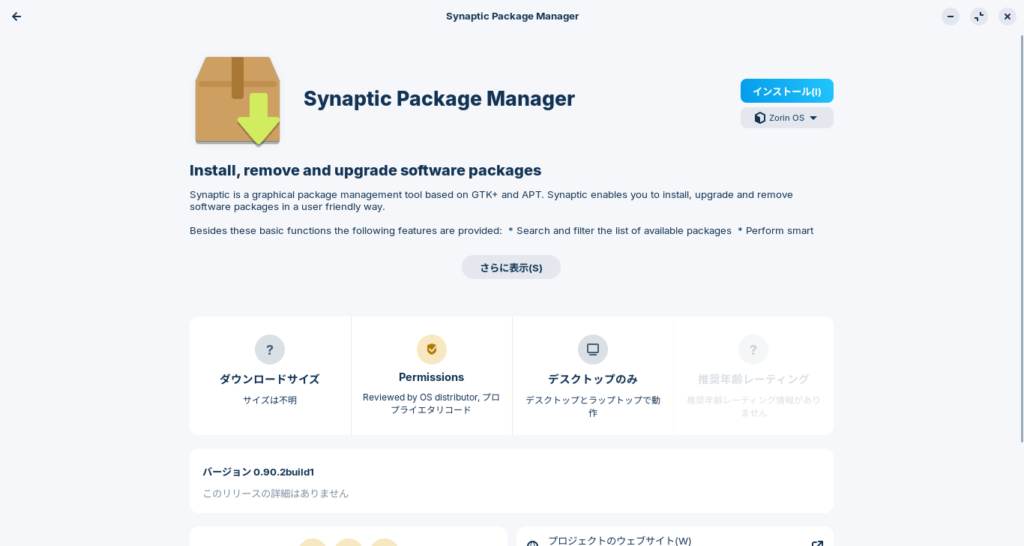
インストールして起動するとこのような画面になります。
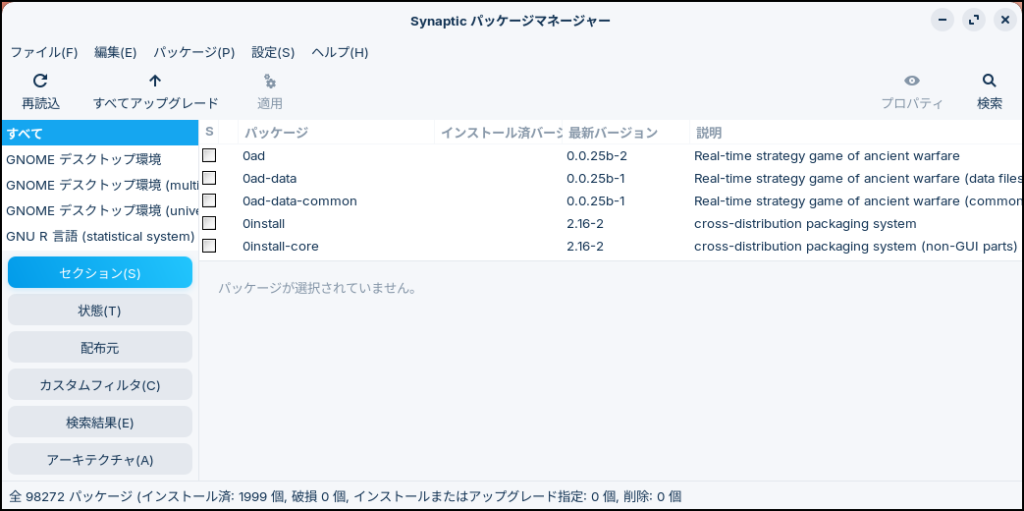
Google Chrome
Zorin OS 17.3 Coreをインストールした時点では、デフォルトのブラウザはBraveになっています。
他のPCでGoogle Chromeを使っている場合はアカウントにログインするとブックマークなどが同期できて便利です。
Google Chromeは下のリンクからダウンロード・インストールができます。
Thunderbird
メーラーです。
私はWindowsでもThunderbirdを使っていますが、後で記述しますがメールアカウント情報やメールボックスを同期させることができるので、Zorin OSでも使っています。
Thunderbirdは「ソフトウェア」から入手できます。
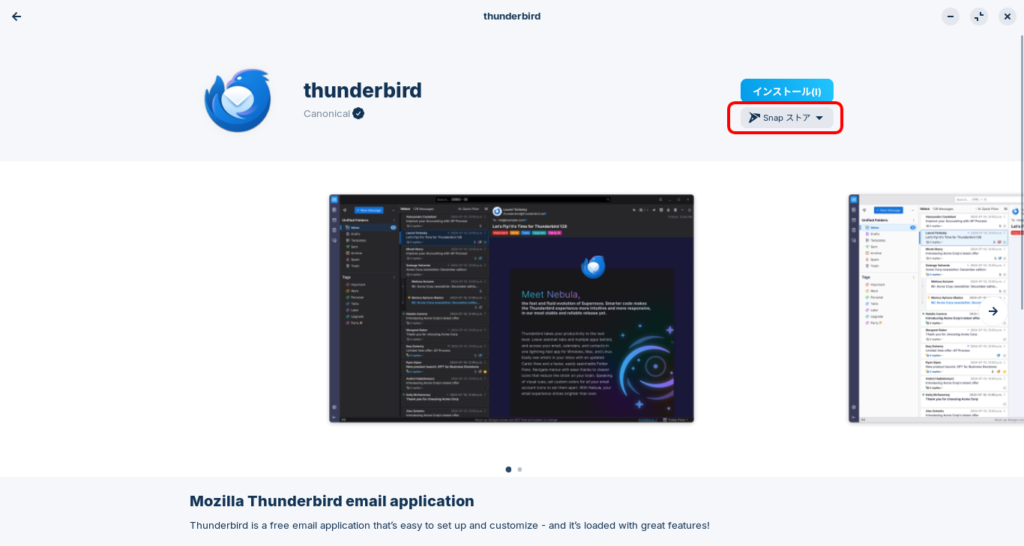
WindowsでもThunderbirdを使っている場合、メールアカウント設定やメールボックスをインポートできます。
やり方は下のページを参考にしてください。
ただし、この方法でインポートできるのは「Snap ストア版」のThunderbirdでないとうまくいきません。
「ソフトウェア」でThunderbirdを検索するといくつかのバージョンが出てくると思いますが、「Snap ストア」のものをインストールしてください。
Discord
Skypeが廃止になったので、通話やグループ通話、サーバーを作ればチャットなどもできるDiscordを使うと良いと思います。
Discordは「ソフトウェア」からダウンロード・インストールができます。
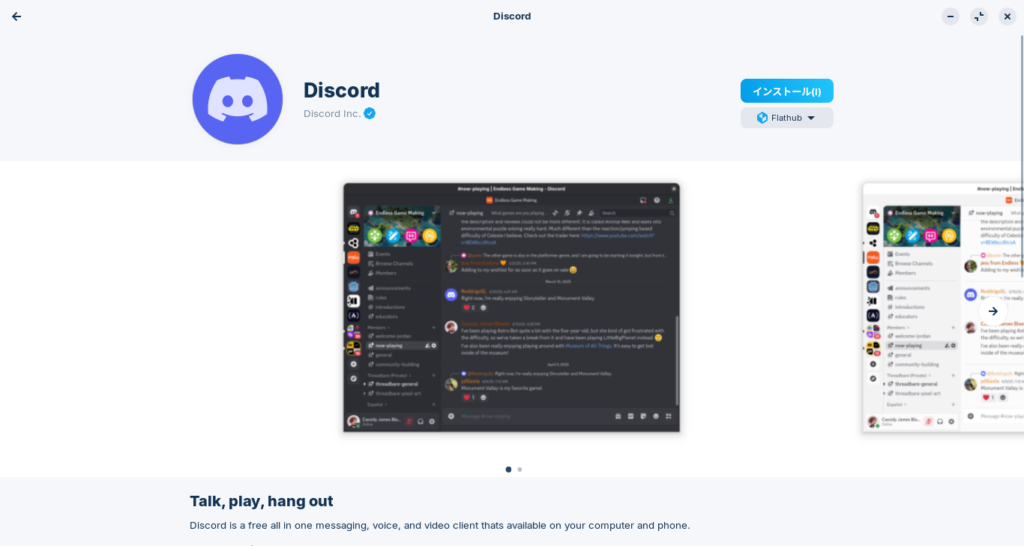
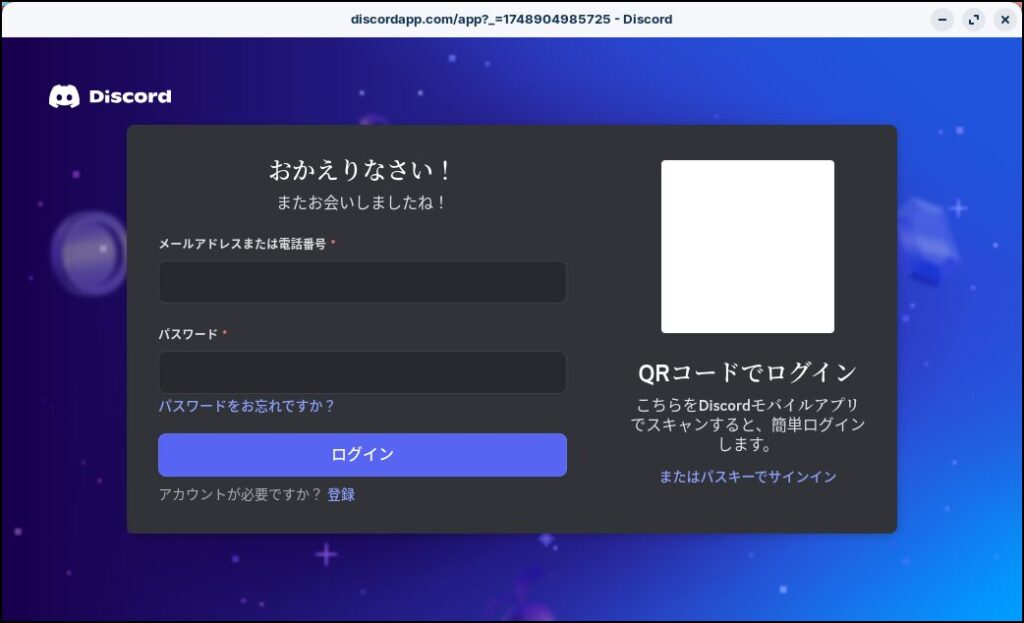
L3afpad
Zorin OSでのデフォルトのエディタはGeditですが、L3afpadは軽量でシンプルなテキストエディタです。
ちょっとしたことを書く分にはいいと思います。
L3afpadはSynaptic Package Managerで検索、インストールできます。
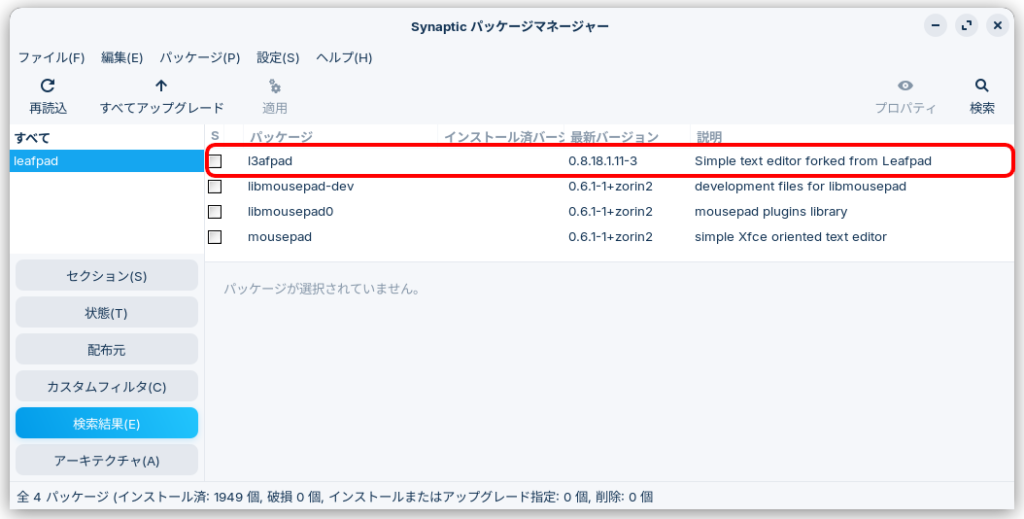
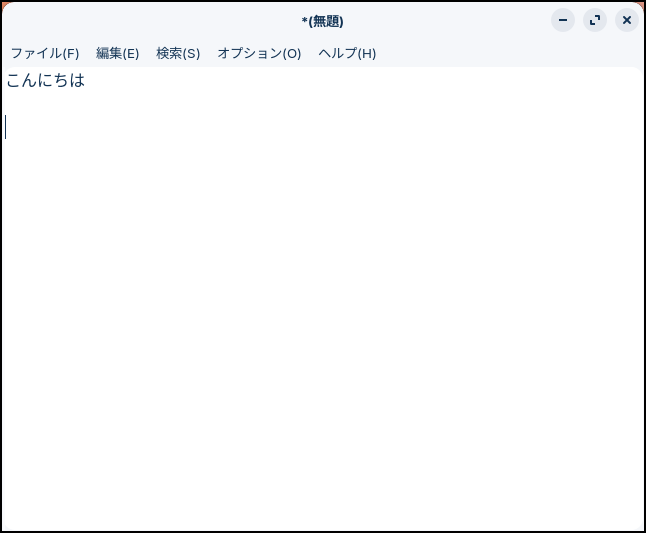
Typora
Typoraはマークダウン記法で書くことのできるエディタです。
シンプルで使いやすいので、私はブログの下書きなどに使っています。
Typoraは「ソフトウェア」から入手できます。
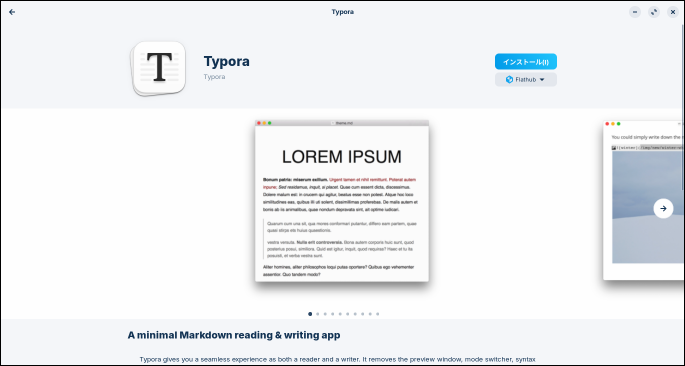
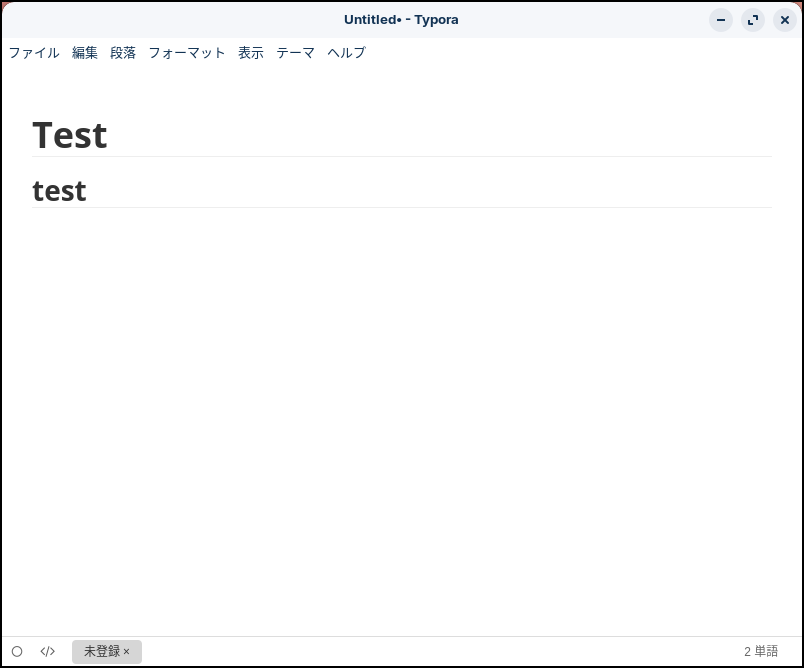
マークダウン記法については下のページを参照してみてください。
Gparted
Gpartedはディスクのパーティションを操作するソフトウェアです。
「ソフトウェア」から入手できます。
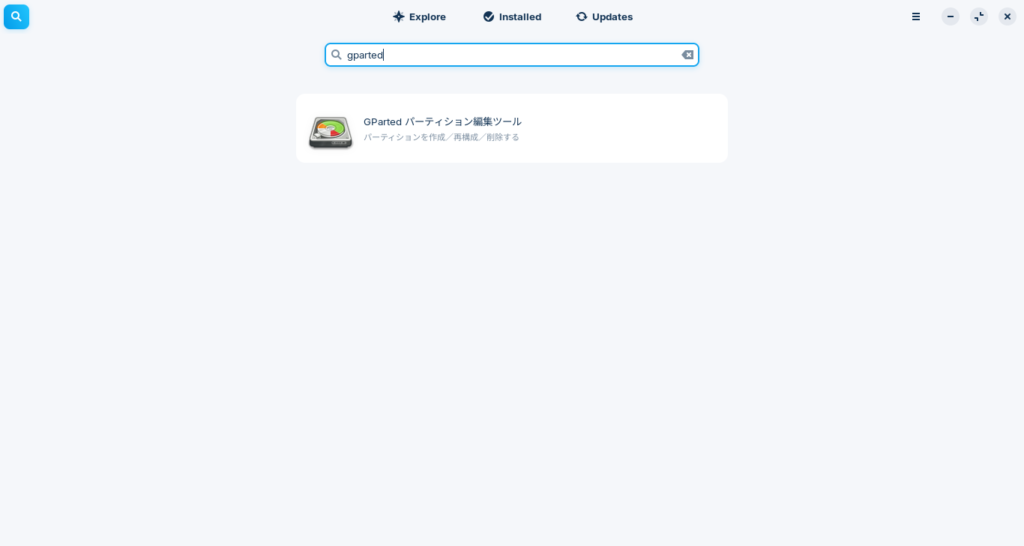
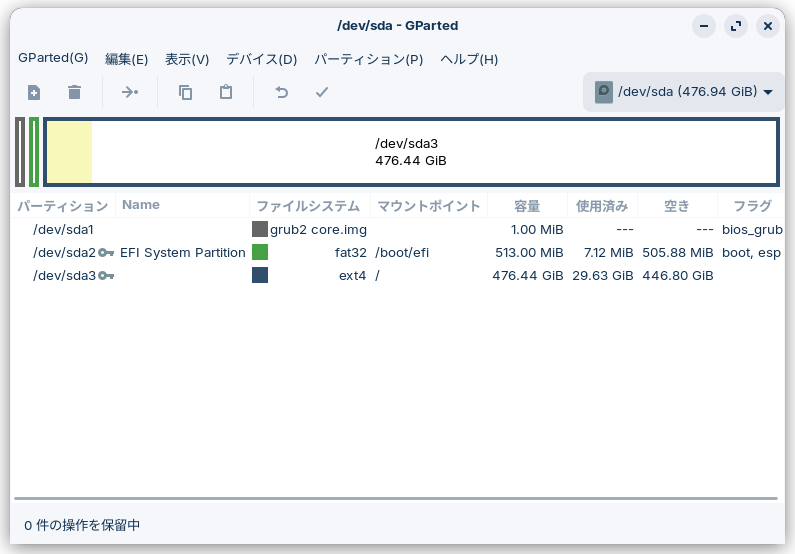
Shutter
Shutterはスクリーンショットを撮るためのソフトウェアです。
範囲選択、アクティブなウィンドウ、デスクトップ全体のスクリーンショットが撮れ、簡単な加工もできます。
Shutterは「ソフトウェア」で入手できます。
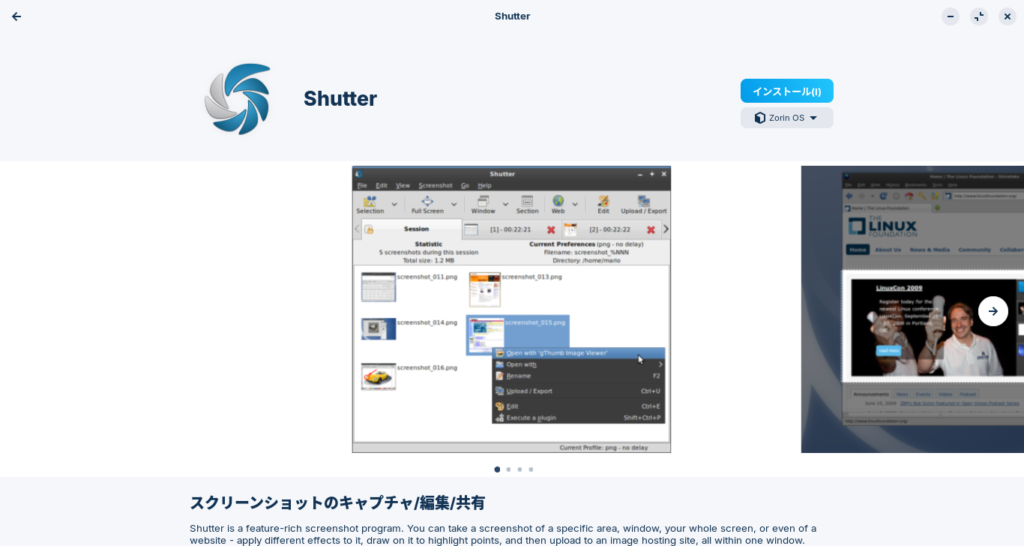
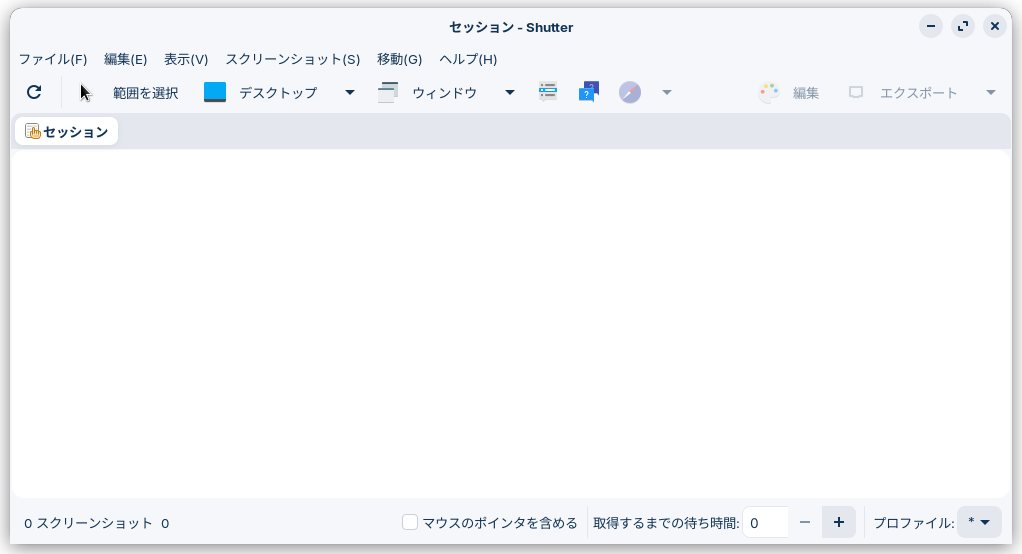
ただし、ShutterはZorin OSのデフォルトのデスクトップ環境(Wayland)では範囲選択やアクティブなウィンドウを選択できません。
一度ログアウトしてログイン画面を表示し、ユーザー名をクリックして、右下の歯車アイコンから「Zorin on Xorg」などを選んでログインしてください。
TeamViewer
TeamViewerはリモート接続、リモートコントロールなどができるソフトです。
下のリンクからダウンロードできます。
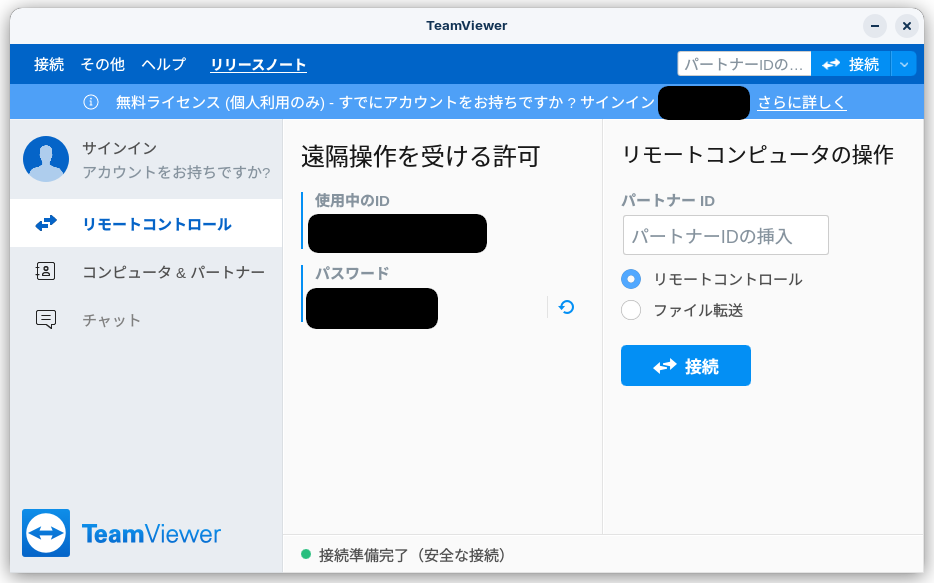
GIMP
GIMPは画像を編集したり、フォトレタッチなどをする定番のソフトウェアです。
デフォルトでインストールされていませんでした。
GIMPは「ソフトウェア」から検索、入手できます。
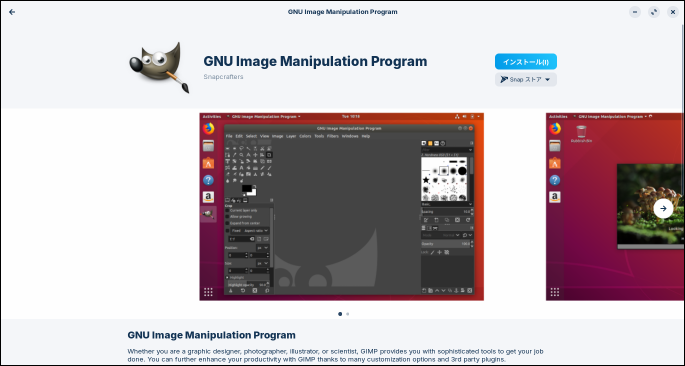
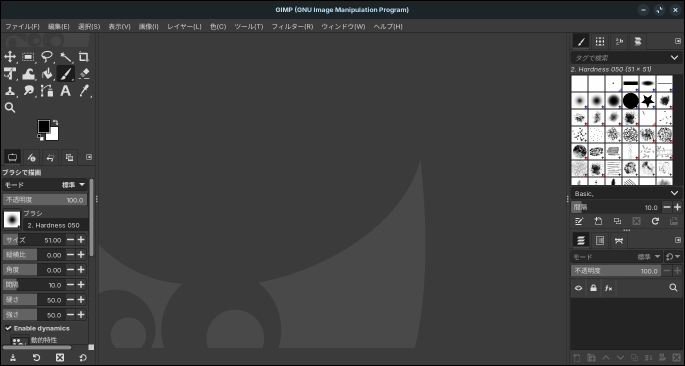
Inkscape
Inkscapeはベクターグラッフィックを扱うソフトです。
「ソフトウェア」で検索してインストールできます。
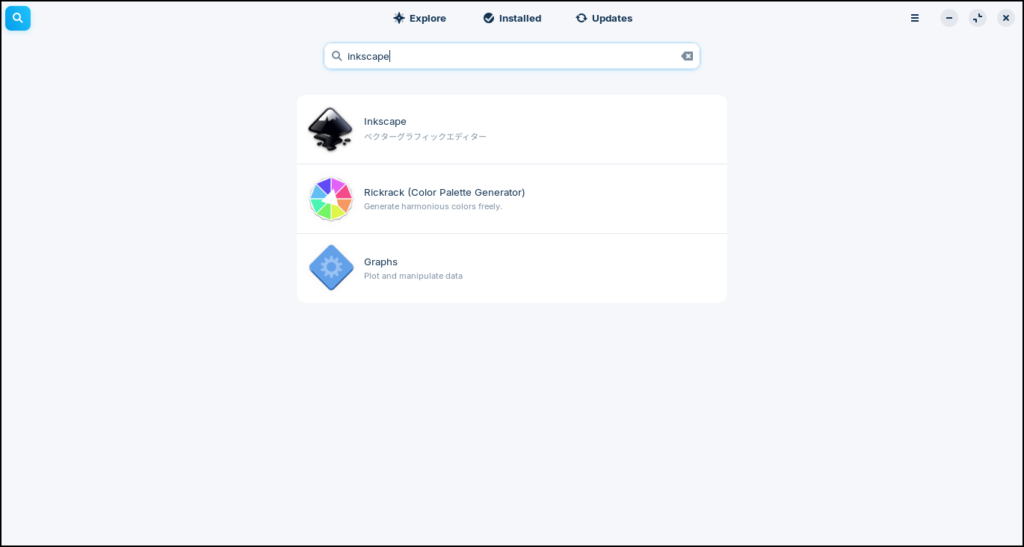
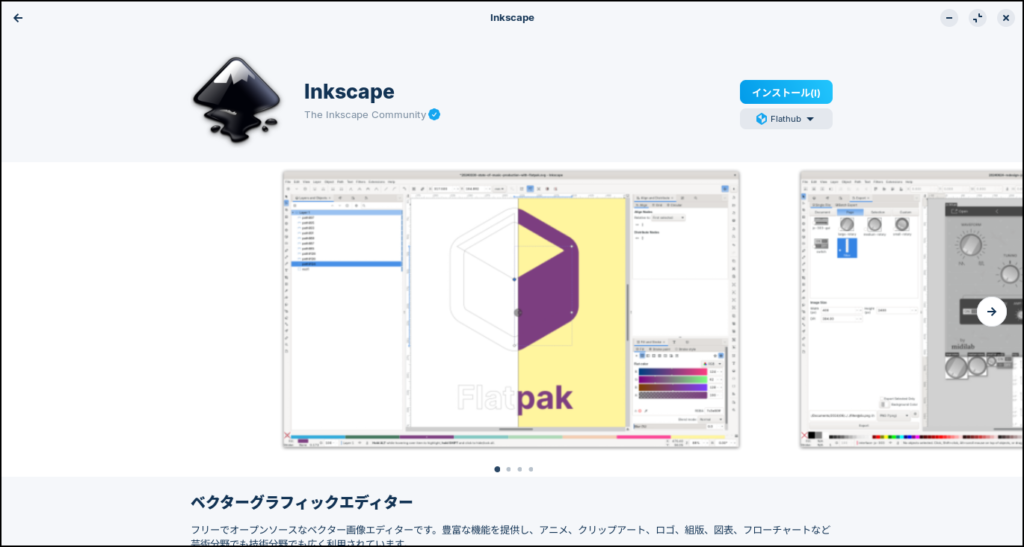
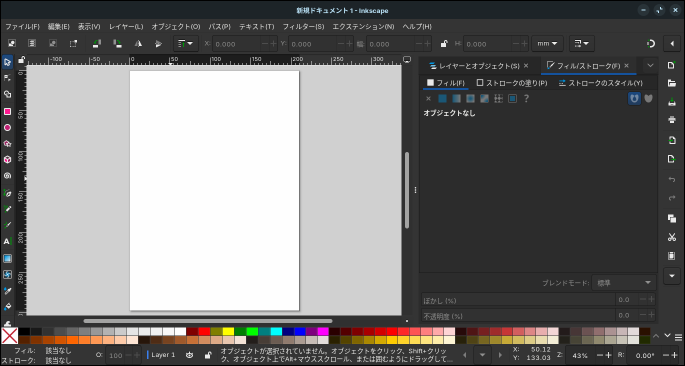
以上、11個のアプリを紹介させていただきました。
Zorin OS 17.3 CoreをインストールしたPCとほかのPCとでファイル共有する方法は下の記事を参照してみてください。
Zorin OS 17.3 Coreでプリンタを使う方法は下の記事を参照してみてください。
Zorin OS 17.3 CoreにApache、PHP、mariaDBをインストールし、ローカル環境でWordpressを使う方法は下の記事を参照してみてください。
よろしければ応援お願いします











